안녕하세요 여러분 오늘 소개해 드릴 정보는 바로 트위터 아이디 변경 방법입니다. 트위터의 경우에는 인스타그램, 페이스북과 같이 전세계에서 가장 많이 사용하고 있는 SNS중 하나입니다. 저도 트위터를 해보긴 했지만 요즘에는 유튜브,페이스북, 인스타 같은 재밌는 플랫폼들이 많이 나온상태여서 안하고 있네요.
트위터는 아이디, 즉 계정 이름을 나중에 변경할 수 있도록 해놓아서 편한점이 있는데 혹시나 트위터 아이디 변경 하는법을 잘 모르겠다면 오늘 소개해 드릴 정보를 확인하시고 그대로 따라하시면 됩니다. PC 에서 하는 법과 모바일에서 하는법 둘다 설명해 드릴게요.

트위터 아이디 변경 방법 (PC)
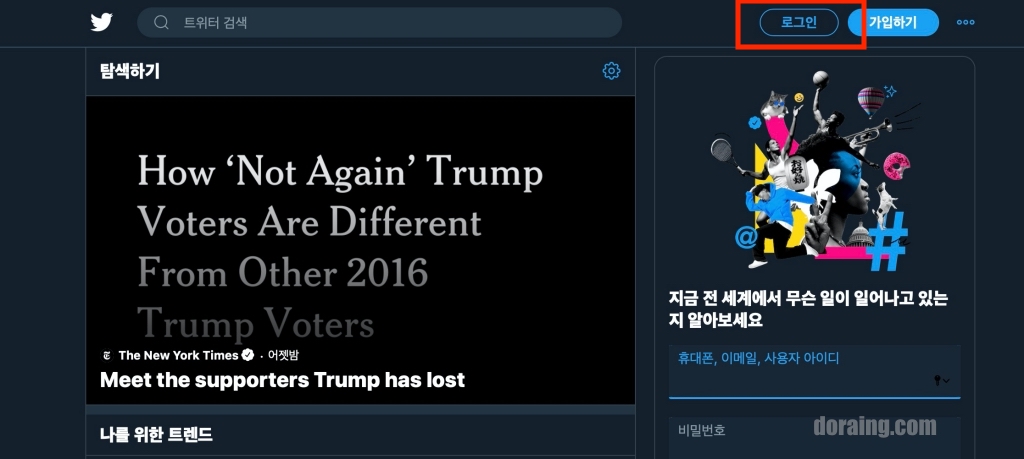
트위터의 아이디 변경은 아주 간단합니다. 원래 트위터가 다른 SNS 플랫폼보다 인터페이스가 직관적인고 간결하기도 한데요 먼저 공식홈페이지에 접속하시고나서 로그인을 해주시기 바랍니다.
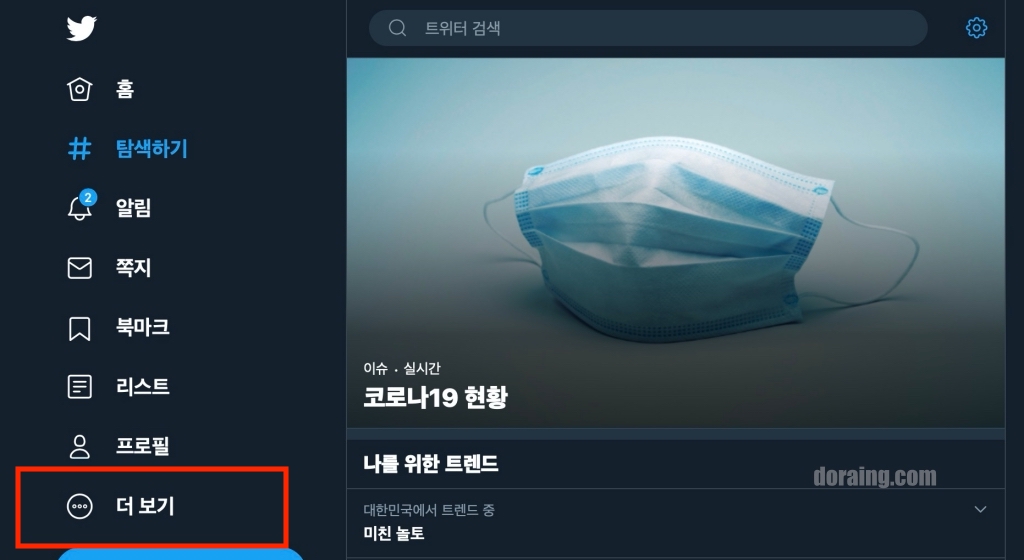
로그인을 한 후에는 왼쪽에 보면 [더보기] 라는 항목이 있을 것 입니다. 이곳을 클릭해주세요.
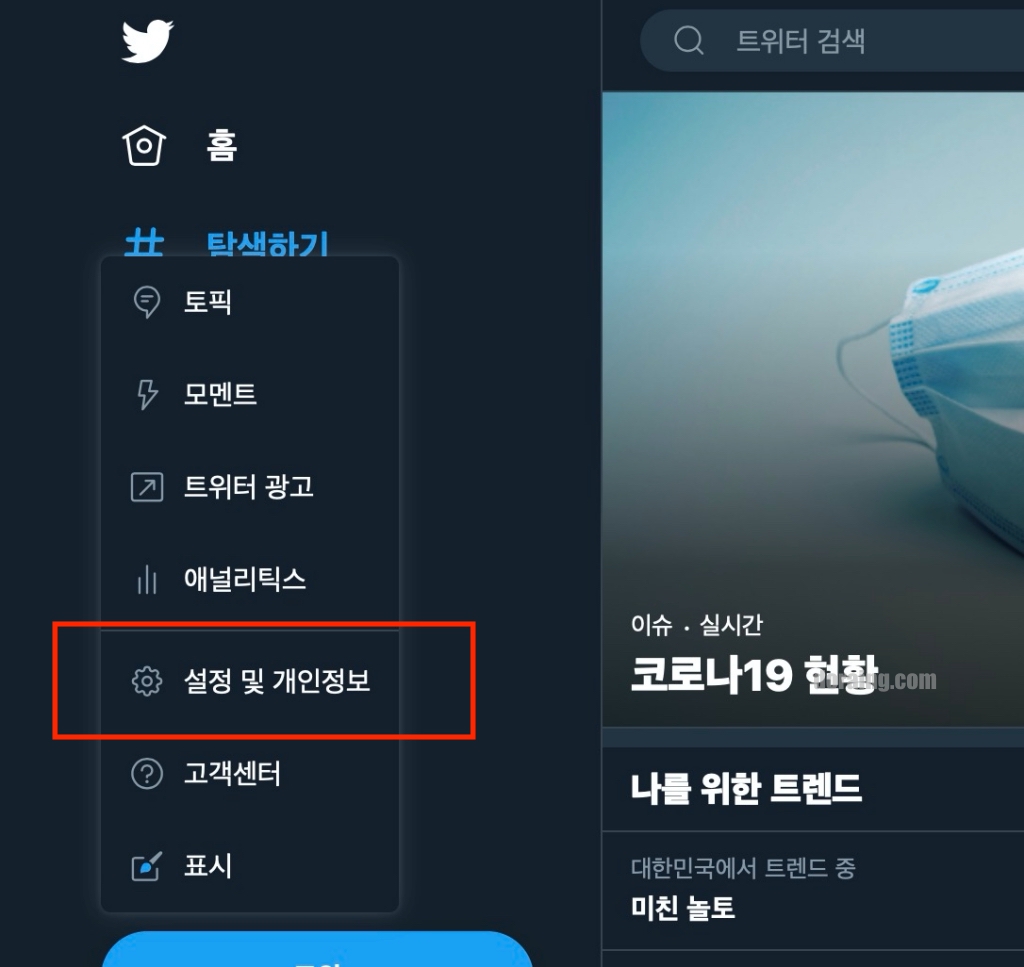
또다른 항목들이 나오는데요 여기선 [설정 및 개인정보] 라는 곳으로 들어가 주시기 바랍니다.

로그인 및 보안이라는 항목 밑을 보면 '사용자 아이디' 라는 문구와 현재 자신의 아이디가 나와있을 것 입니다. 이곳으로 들어가주세요.
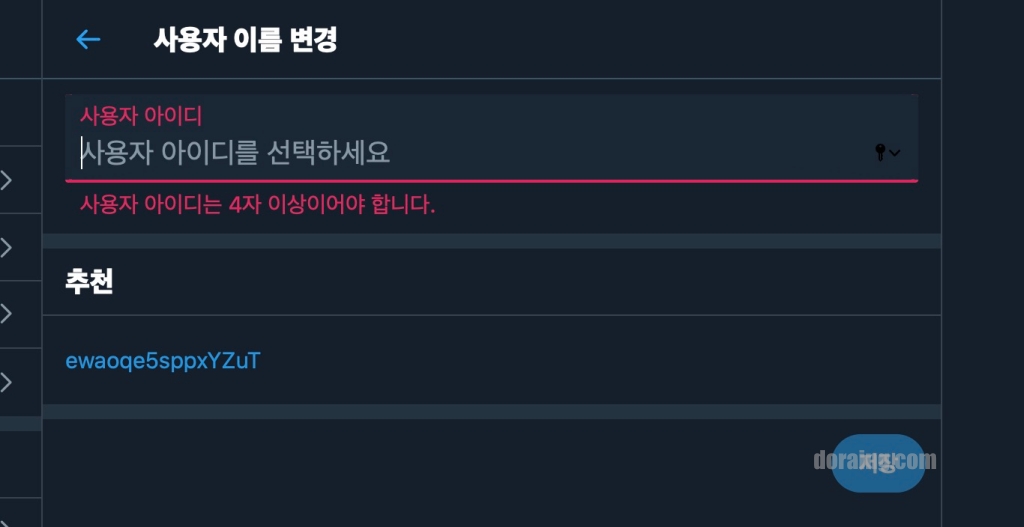
이제 여기서 현재 아이디 말고 자신이 원하는 아이디로 만들어준다음에 아래의 [저장] 버튼을 누르기만 하면 된답니다, 어때요? 정말 쉽죠? 이렇게 변경하시면 되구요 모바일에서 하는방법도 알려드리도록 하겠습니다.
트위터 아이디 변경 방법 (모바일)
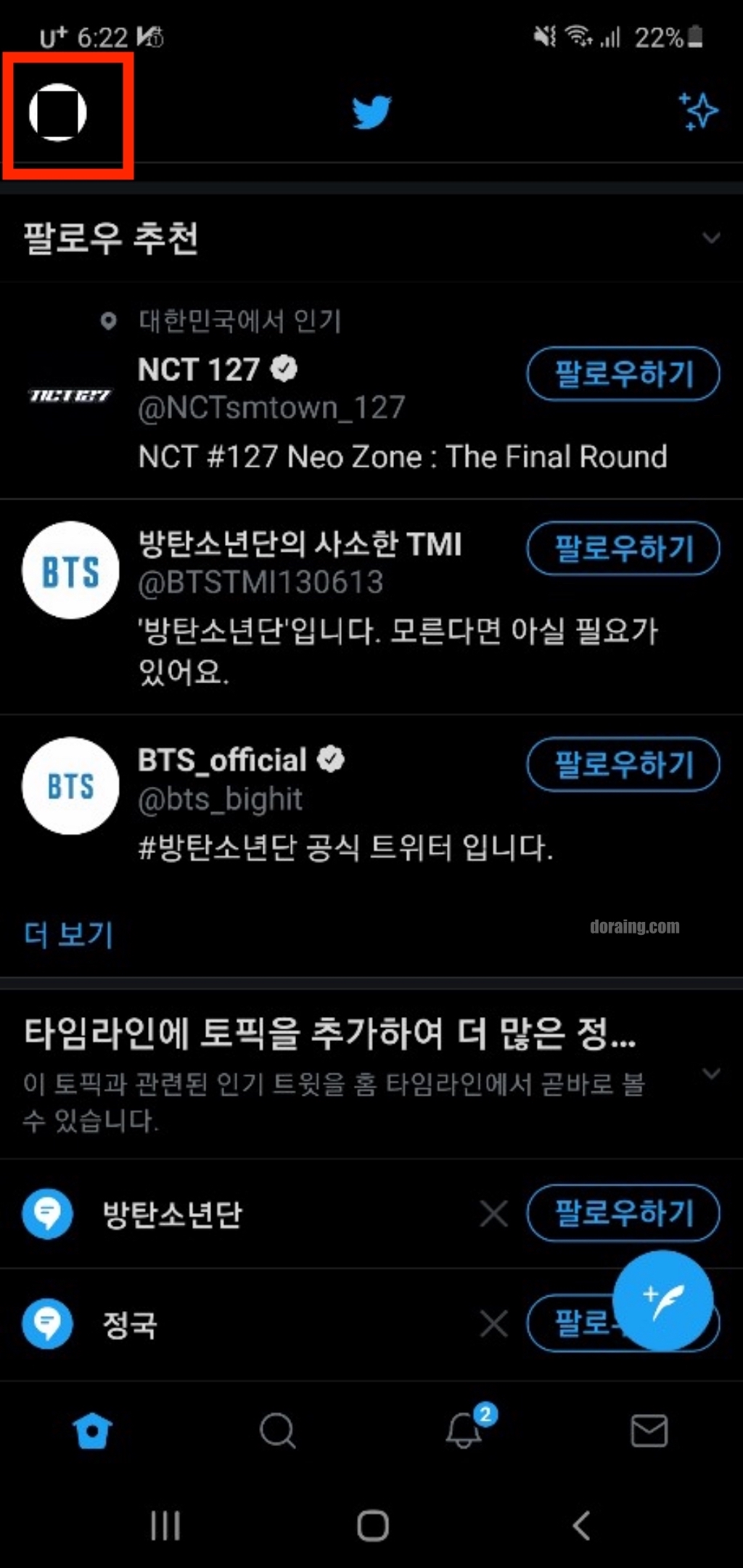
모바일에서 트위터 어플을 통해서 접속을 하고난뒤에 먼저 로그인을 해주시면 홈화면이 나올 것입니다. 여기서 자신의 프로필사진을 터치해주세요.
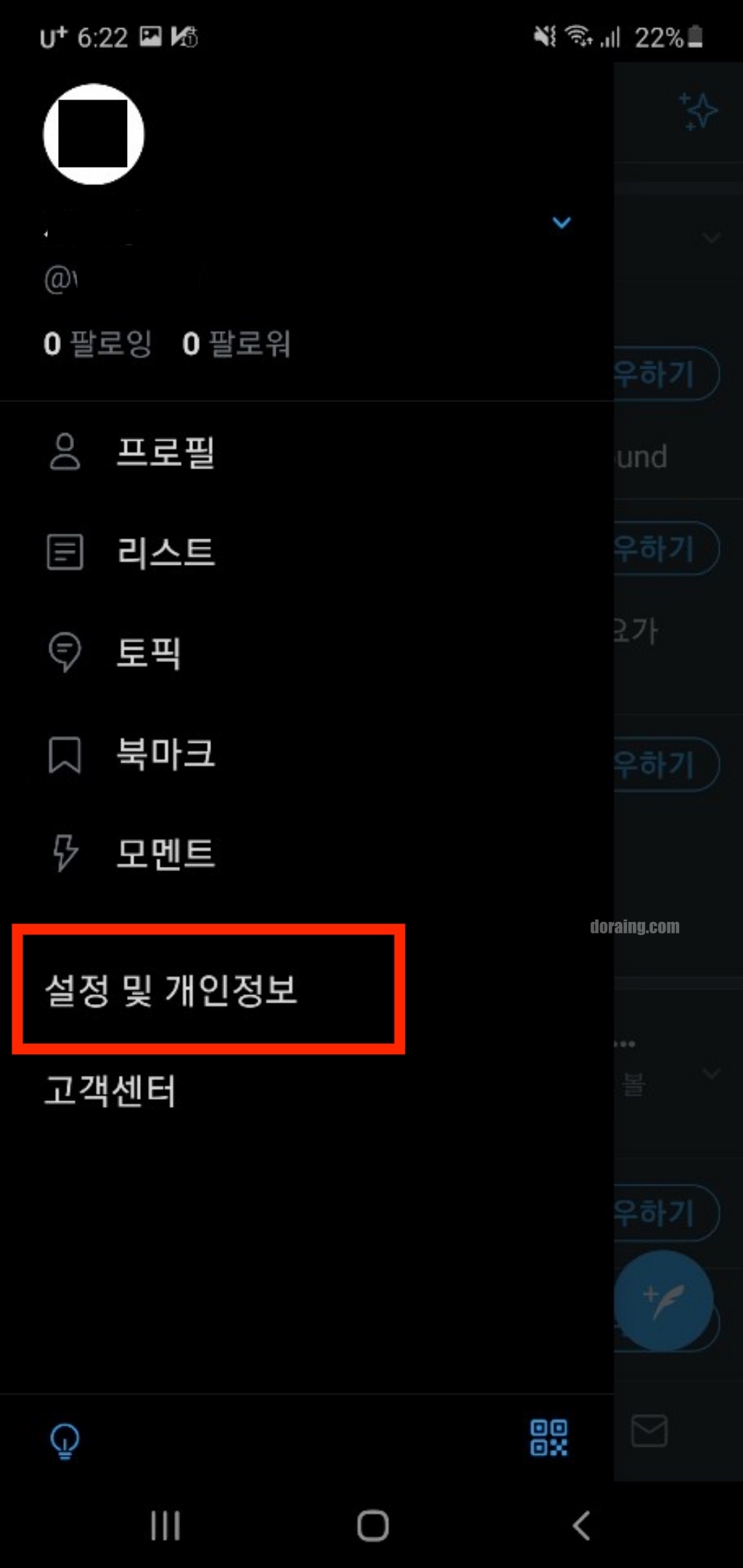
그러면 pc 와 비슷하게 항목이 나오며 아래쪽에는 [설정 및 개인정보] 라는 곳이 있을 것 입니다. 이곳으로 들어가주세요.

첫번째 항목인 [계정] 이라는 곳으로 들어가시면 됩니다.
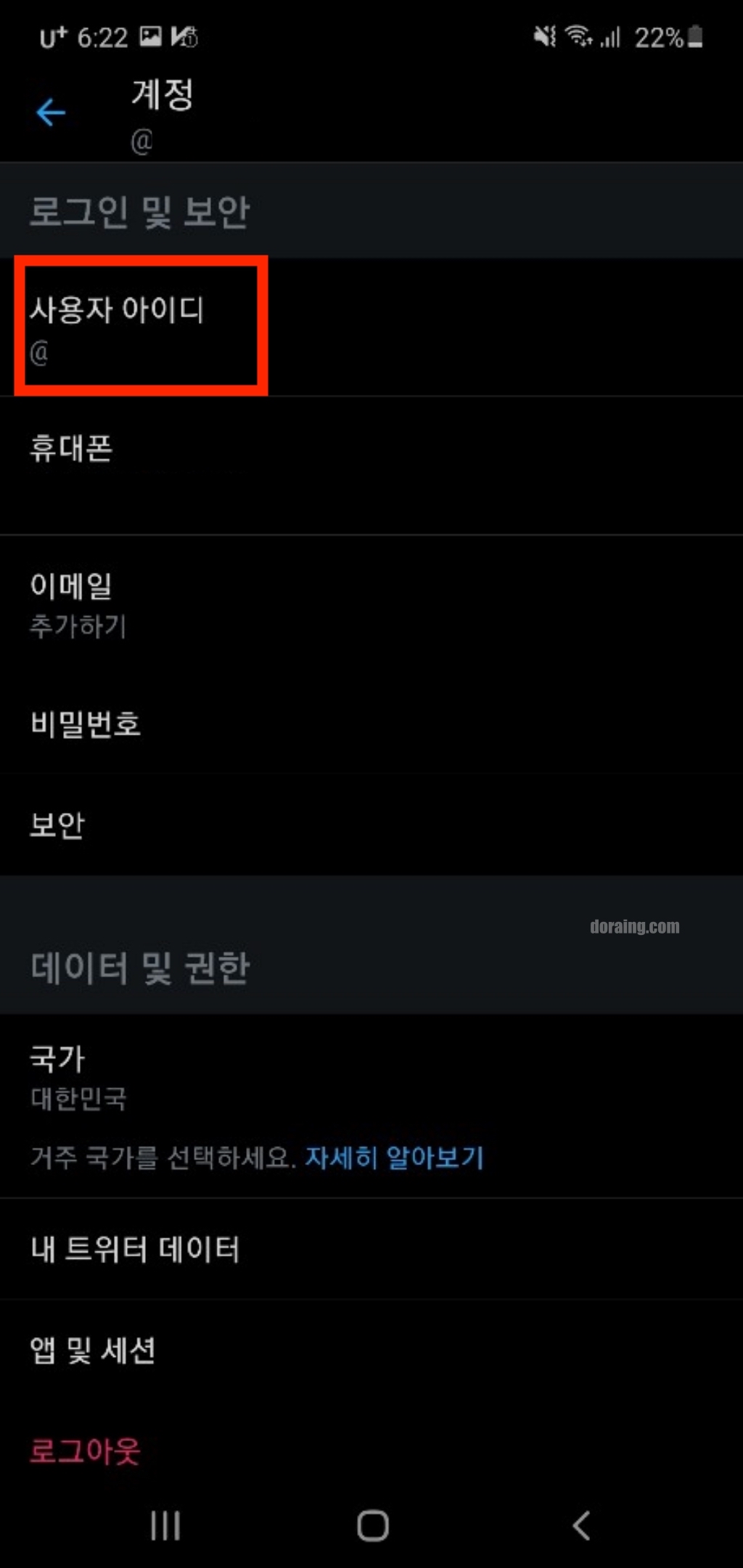
여기서 자신의 사용자 아이디, 전화번호, 이메일등 개인정보가 나오게 되는데요 지금 해야 할일은 트위터 아이디 변경이니까 '사용자 아이디' 라는 곳으로 들어가 주시면 됩니다.
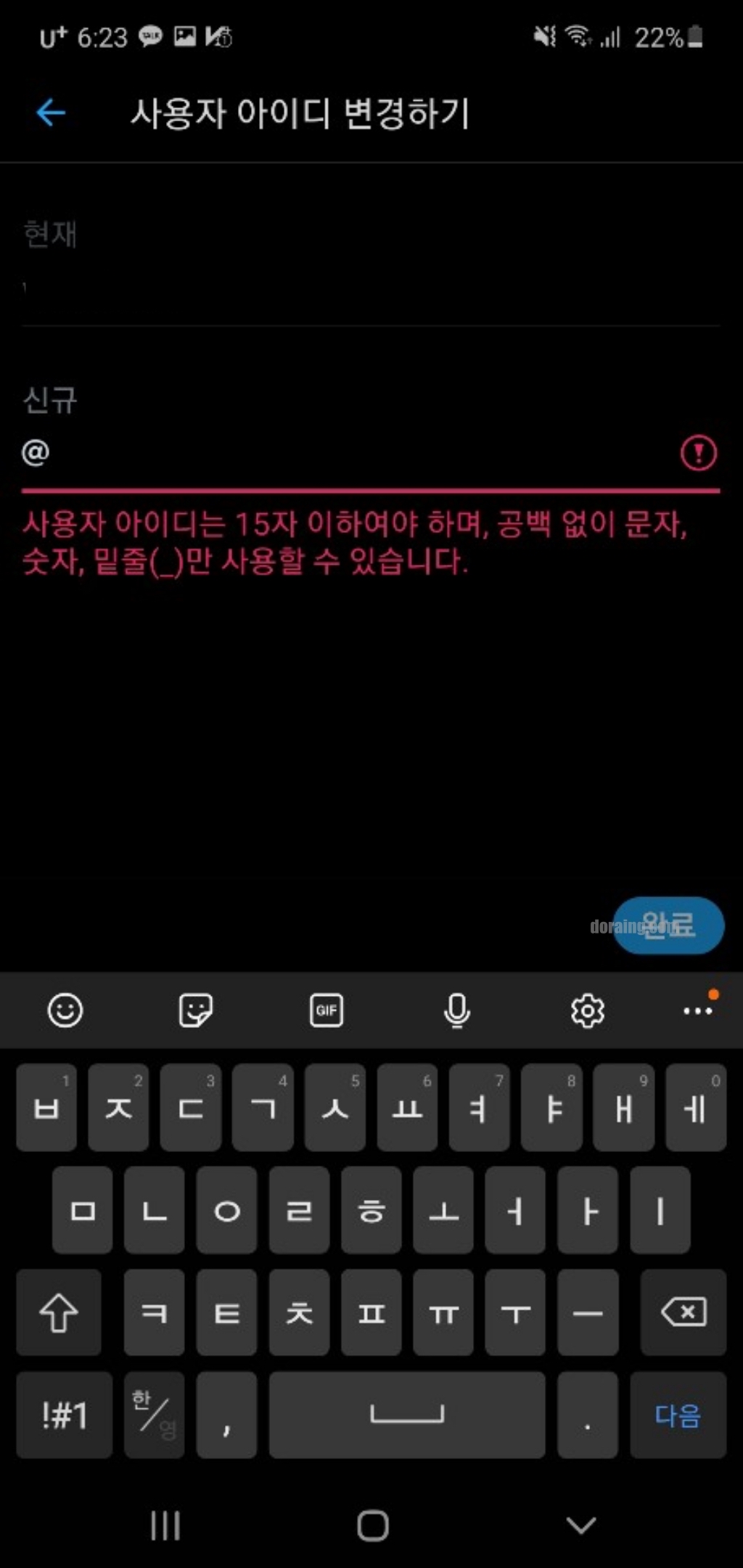
동일하게 자신이 변경하고 싶은 아이디로 변경해주시면 됩니다. 어떤가요? 트위터 어렵지 않죠?
오늘은 이렇게 트위터 아이디 변경 하는 방법에 대해서 알아보았는데요 어렵지 않게 하실 수 있습니다. 오늘 본 내용대로 따라하시면 되니 3분도 안되어서 설정할 수 있으실 것입니다. 헤메지말고 따라해보시길 바랍니다 오늘도 좋은 하루 되세요^^







